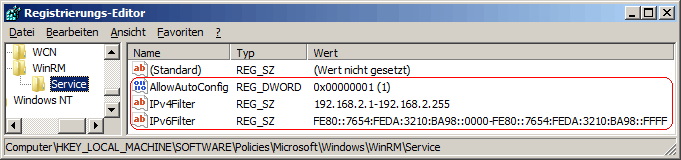|
Der Windows-Remoteverwaltungsdienst (WinRM) hört automatisch den HTTP-Standardport (5985) auf Anforderungen ab (auch "Listener" genannt). Aus Sicherheitsgründen sollte jedoch der zugelassene IP-Adressbereich auf das eigene oder ein bestimmtes Teilnetz begrenzt werden (= Filter). Hierbei wird zwischen IPv4- und IPv6-Adressen unterschieden. Mit den folgenden Einstellungen in der Registrierung können IP-Filter erstellt und verwaltet werden.
Hinweis: WinRM und WinRS benötigt administrative Rechte zur Ausführung.
So geht's:
- Starten Sie ...\windows\regedit.exe bzw. ...\winnt\regedt32.exe.
- Klicken Sie sich durch folgende Schlüssel (Ordner) hindurch:
HKEY_LOCAL_MACHINE
Software
Policies
Microsoft
Windows
WinRM
Service
Falls die letzten Schlüssel noch nicht existieren, dann müssen Sie diese erstellen. Dazu klicken Sie mit der rechten Maustaste in das rechte Fenster. Im Kontextmenü wählen Sie "Neu" > "Schlüssel".
- Doppelklicken Sie auf den Schlüssel "AllowAutoConfig".
Falls dieser Schlüssel noch nicht existiert, dann müssen Sie ihn erstellen. Dazu klicken Sie mit der rechten Maustaste in das rechte Fenster. Im Kontextmenü wählen Sie "Neu" > "DWORD-Wert" (REG_DWORD. Als Schlüsselnamen geben Sie "AllowAutoConfig" ein.
- Ändern Sie den Wert von "0" (Filter deaktiviert) auf "1" (Filter aktiviert).
- IPv4-Filter:
- Doppelklicken Sie auf den Schlüssel "IPv4Filter".
Falls dieser Schlüssel noch nicht existiert, dann müssen Sie ihn erstellen. Dazu klicken Sie mit der rechten Maustaste in das rechte Fenster. Im Kontextmenü wählen Sie "Neu" > "Zeichenfolge" (REG_SZ). Als Schlüsselnamen geben Sie "IPv4Filter" ein.
- Als Zeichenfolge geben Sie die IPv4-Adressbereiche ein, die auf Anforderungen abgehört werden dürfen. Z.B.: "192.168.0.1-192.168.255.255"
- IPv6-Filter:
- Doppelklicken Sie auf den Schlüssel "IPv6Filter".
Falls dieser Schlüssel noch nicht existiert, dann müssen Sie ihn erstellen. Dazu klicken Sie mit der rechten Maustaste in das rechte Fenster. Im Kontextmenü wählen Sie "Neu" > "Zeichenfolge" (REG_SZ). Als Schlüsselnamen geben Sie "IPv6Filter" ein.
- Als Zeichenfolge geben Sie die IPv4-Adressbereiche ein, die auf Anforderungen abgehört werden dürfen. Z.B.: "FE80::7654:FEDA:3210:BA98::0000-FE80::7654:FEDA:3210:BA98::FFFF"
- Die Änderungen werden ggf. erst nach einem Neustart aktiv.
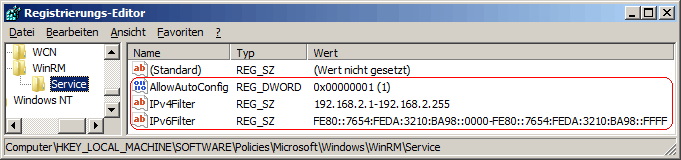
Hinweise:
- AllowAutoConfig:
0 = Die unter "IPv4Filter" und IPv6Filter eingetragenen IP-Adressfilter werden ignoriert. (Standard)
1 = Es werden die unter "IPv4Filter" und "IPv6Filter" eingetragenen IP-Adressfilter angewendet.
- IPv4Filter:
Legt einen oder mehrere Adressebereiche fest, die auf HTTP-Anforderungen abgehört werden dürfen. Mehrere Bereiche werden mit einem Komma getrennt. "*" erlaubt alle IPv4-Adressbereiche. Eine leere Eingabe ignoriert alle IPv4-Adressbereiche.
- IPv6Filter:
Legt einen oder mehrere Adressebereiche fest, die auf HTTP-Anforderungen abgehört werden dürfen. Mehrere Bereiche werden mit einem Komma getrennt. "*" erlaubt alle IPv6-Adressbereiche. Eine leere Eingabe ignoriert alle IPv6-Adressbereiche.
- Damit ein Benutzer mit administrativen Rechten die IPv4- und IPv6-Filter wieder manuell konfigurieren kann, müssen Sie die Schlüssel "IPv4Filter" und "IPv6Filter" wiederum löschen. Klicken Sie dazu auf den Schlüssel und drücken die Taste "Entf.
- Ändern Sie bitte nichts anderes in der Registrierungsdatei. Dies kann zur Folge haben, dass Windows und/oder Anwendungsprogramme nicht mehr richtig arbeiten.
|